 公文管理系统问答集
公文管理系统问答集
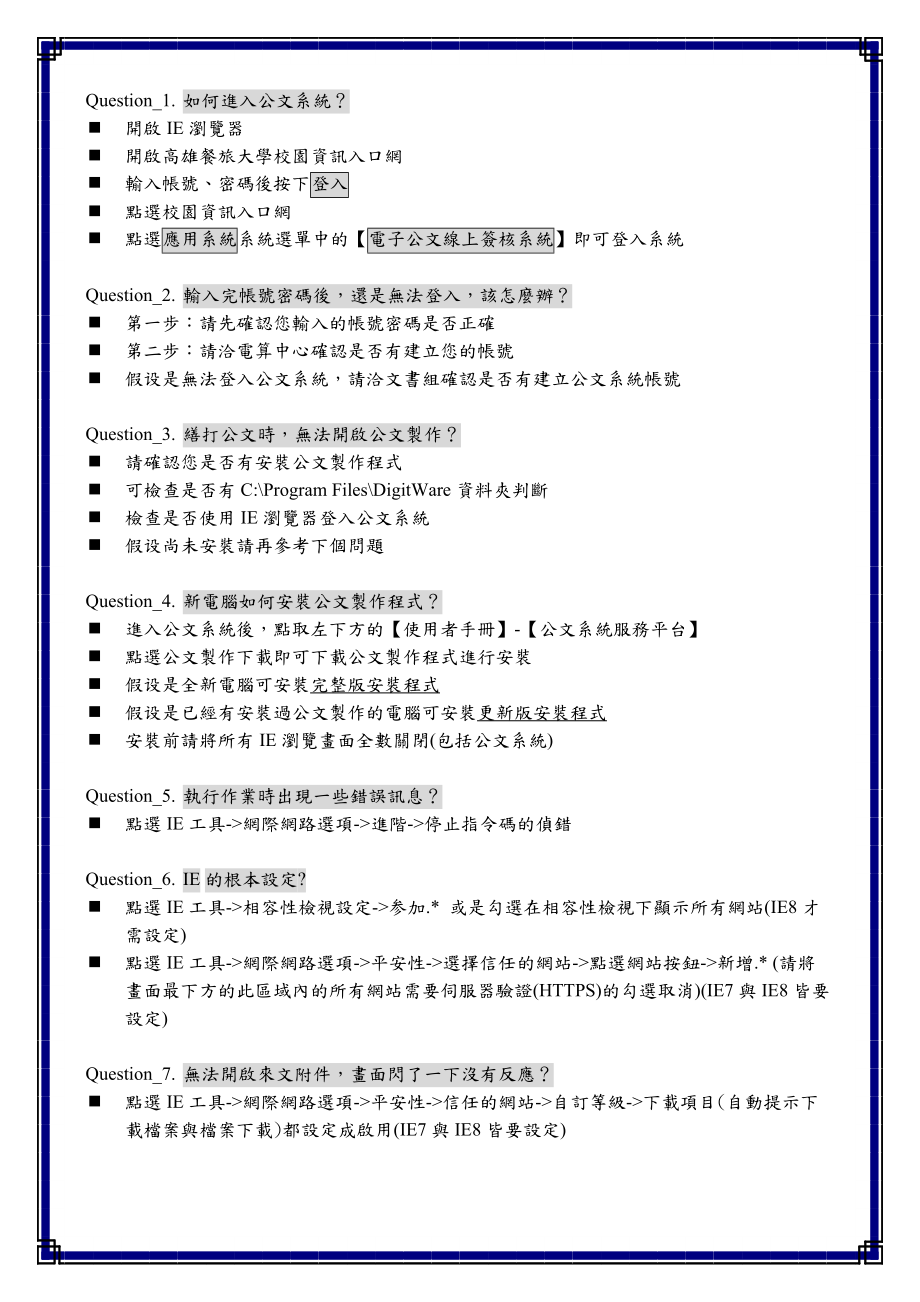


《公文管理系统问答集》由会员分享,可在线阅读,更多相关《公文管理系统问答集(19页珍藏版)》请在装配图网上搜索。
1、Question_1. 如何進入公文系統?n 開啟IE瀏覽器n 開啟高雄餐旅大學校園資訊入口網n 輸入帳號、密碼後按下登入n 點選校園資訊入口網n 點選應用系統系統選單中的【電子公文線上簽核系統】即可登入系統Question_2. 輸入完帳號密碼後,還是無法登入,該怎麼辦?n 第一步:請先確認您輸入的帳號密碼是否正確n 第二步:請洽電算中心確認是否有建立您的帳號n 假设是無法登入公文系統,請洽文書組確認是否有建立公文系統帳號Question_3. 繕打公文時,無法開啟公文製作?n 請確認您是否有安裝公文製作程式n 可檢查是否有C:Program FilesDigitWare資料夾判斷n 檢查是
2、否使用IE瀏覽器登入公文系統n 假设尚未安裝請再參考下個問題Question_4. 新電腦如何安裝公文製作程式?n 進入公文系統後,點取左下方的【使用者手冊】-【公文系統服務平台】n 點選公文製作下載即可下載公文製作程式進行安裝n 假设是全新電腦可安裝完整版安裝程式n 假设是已經有安裝過公文製作的電腦可安裝更新版安裝程式n 安裝前請將所有IE瀏覽畫面全數關閉(包括公文系統)Question_5. 執行作業時出現一些錯誤訊息?n 點選IE工具-網際網路選項-進階-停止指令碼的偵錯Question_6. IE的根本設定?n 點選IE工具-相容性檢視設定-参加.* 或是勾選在相容性檢視下顯示所有網站
3、(IE8才需設定)n 點選IE工具-網際網路選項-平安性-選擇信任的網站-點選網站按鈕-新增.* (請將畫面最下方的此區域內的所有網站需要伺服器驗證(HTTPS)的勾選取消)(IE7與IE8皆要設定)Question_7. 無法開啟來文附件,畫面閃了一下沒有反應?n 點選IE工具-網際網路選項-平安性-信任的網站-自訂等級-下載項目(自動提示下載檔案與檔案下載)都設定成啟用(IE7與IE8皆要設定)Question_8. 無法開啟WEBOE,畫面閃一下?n 請先檢查您的IE瀏覽器上是否有Yahoo、MSN、Google等工具列,請於檢視工具列將此相關工具列(Yahoo、MSN、Google)勾
4、選取消n 點選IE-工具-網際網路選項-進階-平安性-將允許主動式內容在我電腦上執行勾選後,即可看到下載更新的訊息,即可安裝使用。Question_9. 開啟WEBOE後畫面出現已被封鎖的訊息。n 點選IE-工具-網際網路選項-隱私權-快顯封鎖勾勾取消n 關閉其他工具列:MSN、YAHOO、GOOGLE等n 參考共用版手冊Question_10. 開啟WEBOE後簽核意見那一頁出現空白一片。n IE畫面上方會出現要附加的元件(黃色一條的顯示列)請點選附加元件執行Question_11. 設定流程時出現JAVA SCRIPT的錯誤訊息,而且無法設定流程。n IE-工具-網際網路選項-平安性-自訂
5、層級-平安性-指令碼處理-ACTIVE SCRIPTING停用即可Question_12. 憑證登記是否有完成?n 點取上方的【根本資料】-【使用者憑證登記】n 點取上方【新增】n 卡片插入讀卡機並點選n 驅動讀卡機並將卡片資訊讀入(必須兩個憑證序號欄位皆有資料)後選擇【確定】n 啟用狀態勾選為啟用,確認啟用、終止日期n 點選【存檔】即可Question_13. 憑證登記時假设出現卡片未到位或晶片接觸不良時?n 請拔出卡片多試幾次n 晶片有汙漬的情況,可使用像皮擦擦拭Question_14. 文號的結構n 紙本、電子收文:由系統自動給號,仍有貼附條碼,總收文號10100n 創簽稿登記:由系統自
6、動給號(不分紙本簽核或是線上簽核),承辦人創簽稿101XX,XX以承辦單位號為區別。n 改變簽核方式並不會異動文號Question_15. 簽核方式n 紙本簽核:承辦人僅是透過系統製作文書,仍需印出紙本,長官僅是執行在系統中執行電作流程與核判註記作業。蓋章動作請在紙本上進行。n 線上簽核:長官在電腦中進行核稿作業並有歷程的紀錄。n 可由簽核方式欄位判斷簽核方式。Question_16. 如何在系統中建立個人根本資料(如文面中的聯絡資訊,陳核時的上層主管)?n 點取上方的【系統管理】-【個人設定】-【使用者根本資料】n 輸入相關根本聯絡資訊並以下拉式選單選定直屬主管資料點選【存檔】Questio
7、n_17. 多重身分如何進行切換?(如單位收發又兼承辦人)n 點選左下角的【系統管理】-【身分切換】即可進行切換Question_18. 如何修改剛剛編輯好的已存檔的文稿n 選取您要開始編輯的公文主旨n 下方的相關文書後方即有編輯按鈕出現,點選編輯即可開啟文書再次編輯Question_19. 創簽(稿)該如何進行作業?n 點取左邊【文書製作】的功能選項n 點取右上方的文書製作按鈕即可選擇簽範本或是稿n 繕打好簽呈內容後存檔n 回到【文書製作】功能,作業畫面上會多一筆剛剛所繕打的文稿n 請點選該筆資料前方【創簽稿登記】的圖示n 確認畫面中相關欄位資料是否正確n 確認無誤後請按下存檔即可要到單位號
8、碼(由系統自動給號)n 選擇流程預設好該份公文流程n 選擇送出給主管即可Question_20. 如何編輯修改還未取號前的文稿資料n 點取左邊【文書製作】的功能選項n 右邊會出現目前所有已製作好的文書n 針對要修改的文書後方點選編輯n 即可開啟文書再次編輯n 如果選擇【刪除】就表示在系統中完全刪除該筆文書Question_21. 將公文送出之後後悔想要在修改承辦意見或再次参加其他附件時該如何處理?n 點選【公文管理】中的【取消傳遞】n 畫面下方會帶出你已經送出,但對方尚未收到該公文。n 點選公文主旨,資料呈現待收人員(等待簽收)並點選【執行】n 點選主旨即到待處理公文中的【主辦公文】可在看見這
9、份公文,在進行後續處理。Question_22. 如果長官指示所擬辦的簽或函稿需重簽,原先擬辦的簽或函稿該如何處理?方法一:將該文書整各移除,表示以後查詢此文號時無法得知該文書是連結於此文號之下n 點選該文書的主旨後,在子文書號後方即會出現【移除連結】n 出現的提示訊息係表示該文書即與原連結的文號的關聯取消,請點選確定即可n 移除的文書即會再放在【文書製作】中n 請注意:假设該文書已經陳核給組長/系主任且已核示過,即不可再移除n 如果還想要在参加請使用【参加文書】勾選要参加的文書編號即可方法二:可將該文書以【廢止註記】的方式處理,表示以後查詢此文號時仍可有該筆文書且會顯示廢止n 該文書的後方,
10、即會出現【廢止註記】n 出現提示訊息後點選確定n 即會看到該文書前方有廢止的圖示n 假设想將廢止的狀態取消,可再次點選該文書的主旨n 在子文書號後方即會出現取消廢止的圖示點選即可n 出現提示訊息後點選確定Question_23. 如何製作例稿?n 開啟公文製作n 選擇功能列中公文檔案寫出電子交換檔即可存一份放在自己的電腦中n 選擇功能列中公文檔案儲存文書檔即可存一份放在自己的電腦中Question_24. 如何讀取例稿資料?n 開啟公文製作n 選擇功能列中公文檔案讀取電子交換檔選擇欲開啟的舊檔(Di檔)即可開啟n 選擇功能列中公文檔案讀取文書檔選擇欲開啟的舊檔(Ocs檔)即可開啟n 選擇功能列
11、中公文檔案複製文書查詢之前在公文系統上承辦過的公文Question_25. 假设想將公文存成WORD檔案或是其他格式再利用?n 開啟公文製作n 選擇功能列中公文檔案另存新檔n 選擇輸出的檔案類型,其中RTF檔案是可被WORD開啟的檔案,但並非全然WORD的格式所以有可能有格式不一樣的情形出現Question_26. 以前收到外來文時想在文面(紙面)上直接寫上文擬陳閱後存查,線上簽核的公文該如何作業?n 由於線上簽核後沒有紙本公文可以直接寫n 故於系統中提供擬辦單這個範本n 先進入主辦公文的畫面n 點選欲來文擬辦的公文主旨n 點選繕打n 範本清單中有提供2.擬辦單供選擇Question_27.
12、如何將已繕打好的稿與外來文進行連結?n 先進入主辦公文的畫面n 點選欲連結的外來文主旨。n 點取下方的参加文書按鈕n 依序勾選欲連結稿或簽的文書號碼按下確定即可Question_28. 如何知道公文的流程?第一個方法:n 點取右邊的【處理期限】功能的區塊n 再點取一下主辦公文中的數字n 再點取一下欲查詢的文號,即可顯示目前該文的流程以及其他資訊第二個方法:n 請點選左邊【公文查詢】中的【公文流程及內容查詢】n 輸入欲查詢的公文文號n 點選畫面上方的公文流程選項中得知目前公文流程到哪裡了Question_29. 如何申請公文內部改分?n 先進入主辦公文的畫面n 點選欲改分的公文主旨n 點選流程n
13、 選擇處理狀態中的承辦改分n 接收單位選擇自己科室後點選参加再點選存檔n 即選擇送出即送至組系登記桌及主管進行改分Question_30. 如何進行公文內部會辦(內會)?內會指的是單位內的相互會辦n 先進入主辦公文的畫面n 點選欲改分的公文主旨n 點選流程n 選擇處理狀態中的內會順會n 選取接收單位後再選擇會辦人(假设不選擇人也可以),記得要按一下参加n 右方預設公文流程會出現您選擇的資料n 選擇完畢後,可按一下存檔,此時公文還未送出。n 假设您選擇送出,則系統就會將公文送給第一個內會的人,此時你就不能對這份公文再進行編輯等作業了。註:如果是內會同科之承辦人,方可直接按確定送出;假设是內會同單
14、位內之不同組系,應先陳核單位主管後,再走內會流程。Question_31. 如何將公文陳核?n 點取左邊的【待處理公文】的功能選項n 點選第一項主辦公文n 選取您要開始處理的公文主旨n 點選送出的按鈕n 陳核的優先順序分為一般及持陳(單位內送出時勾選緊急;一級主管請在選擇陳核時勾選緊急公文)n 確認陳核的對象後按下確定,系統就會將公文送給陳核的主管,此時你就不能對這份公文再進行編輯等作業了。n 長官看到這件公文會提示為紅色急字,表示要讓長官了解這件公文較為急迫須優先核稿處理。Question_32. 文送出去給主管陳核後,發現還需要再修改時該如何處理?n 由於流程已不在您手上所以您無法進行修改
15、n 但可透過點選左邊【公文管理】內的【取消傳遞】的功能n 輸入欲取回的公文文號,或是點選下面可以取消傳遞公文主旨n 按下確定n 確認一下畫面中的資料後,按下執行n 此時在您的主辦公文中就可以看到該份公文資料n 唯收文方假设已經簽收公文,則不可以使用此功能n 請注意取消傳遞後的公文請重新設定流程Question_33. 如何預設公文送出單位的流程?n 假设這份公文您已經確定要會辦其他單位、陳核到一層主管、發文,您可以先做流程的預設。n 點取左邊的【待處理公文】的功能選項n 點選右方第一項主辦公文n 選取您要開始編輯的公文主旨n 點選流程的按鈕n 選擇處理狀態及收件單位:公文會辦其他單位公文陳核至
16、一層主管公文送至文書單位發文順會XX處並會XX處 後會XX處陳核秘書室請至少選擇陳核秘書室送發文總發文單位發文選擇自己所屬單位公文送至歸檔(此文送檔案科歸檔)公文改分內部改分公文改分(改分其他單位)檔案室承辦改分選擇自己所屬單位總收改分總收文n 記得要按一下参加n 下方會出現您選擇的資料n 選擇完畢後,可按一下存檔Question_34. 為何長官看完的公文沒有直接送出其他單位又回來我手上?n 這表示您未針對此份公文進行預設送出單位的流程。只要未預設流程,長官看完後系統會再送往承辦人手上n 請針對流程重新設定Question_35. 如何檢視公文歷程中長官修改過的記錄?n 可開啟文面後點選追蹤
17、修訂頁籤n 可利用檢視追蹤修訂的版本去檢視歷程Question_36. 已要號公文假设無需再處理,該如何刪除?方法一:n 點選左邊【文書製作】的功能選項n 點選右上方之已取號公文維護n 點選欲修改或刪除之文號主旨n 按下刪除即可n 刪除之後該公文文號即無法在系統中查詢到n 假设該公文已核決即不可再刪除方法二:n 點選左邊【公文管理】【銷號作業】n 輸入欲刪除之文號點選確定n 輸入銷號原因點選存檔即可n 銷號後公文文號仍可在系統中查詢到但會註記已銷號n 假设該公文已核決即不可銷號Question_37. 假设銷號錯誤可以復原嗎n 點選左邊【公文管理】【銷號作業】n 輸入欲復原的文號點選確定n 輸
18、入復原原因點選執行即可Question_38. 如何處理密件公文?n 假设是辦理一般公務機密公文即照一般紙本簽核公文進行處理,不在系統上繕打文書n 點選左邊【文書製作】的功能選項n 點選右上方之非系統文書取號,填寫標示紅星號必填欄位n 選擇密等後,請將公文的真實主旨填寫於密件主旨欄位,以利解密時呈現n 擬解密日期、或解密條件則一填寫n 最後按創號按鈕,後續僅在系統上電作流程。Question_39. 假设是系統上沒有提供的範本文書,但希望可以在系統上可以執行取號與後續流程傳遞作業時?n 請在【文書製作】中選擇非系統提供文書取號n 輸入相關資料後點選創號n 即可在主辦公文看到該筆號碼,後續即可進
19、行電作流程Question_40. 假设是過去舊公文管理系統有提供的表格式範本,因在新系統上不提供表格式範本可供繕打,但同仁又需要該範本操作時?n 請在【文書製作】中選擇非系統提供文書取號n 輸入相關資料後點選創號n 即可在主辦公文看到該筆號碼,後續即可進行電作流程Question_41. 假设將線上簽核公文改為紙本簽核後,雖要針對該文重新簽辦,但如果想列印線上簽核歷程中的意見資訊?n 進入公文製作頁面中n 點選【公文檔案】-【列印簽核意見】即可將線上簽核歷程中的意見資訊進行列印Question_42. 進入公文製作系統後哪些是可以直接繕打在文面的?n 進入公文製作頁面中,您只需在主旨及說明及
20、辦法中繕打相關的文字n 正副抄本請於相關本別上以滑鼠點選即可出現填寫的對話方塊n 附件也可以點選即可出現填寫的對話方塊n 機關全銜與決行層級亦可點選即可出現填寫的對話方塊n 發文日期及發文字號不需填寫,文到總發文的時候系統自動會填入資料Question_43. 在文面上輸入的字體可否呈現斜線、粗體、底線等功能?n WEBOE中可設定字體的底線(Ctrl+U)、斜體(Ctrl+I)、粗體(Ctrl+B)等快捷鍵即可。n 但僅止於列印出來的紙本,發文出去的格式還是不會有改變。Question_44. 在文面上如何使用標點符號?n 你可點選文字工具列中的編輯標點符號工具列即可開啟n 或是點選滑鼠右鍵
21、顯示標點符號工具列n 假设要移動工具列位置可以直接拖曳到指定的位置n 你也可以用快速鍵,你可點選文字工具列中的【系統設定】-【快速鍵一覽表】檢視Question_45. 假设要增加以稿代簽、先簽後稿等字樣於文面上,應該如何填寫?n 在公文製作中點選文字工具列中的編輯改變擬辦方式n 即可選取您需要呈現於文面的擬辦方式。Question_46. 假设要修改速別,該如何修改?n 你可點選文字工具列中的編輯改變文書速別即可改變修改n 或是點選文面上速別字樣處點一下即可開啟視窗修改Question_47. 假设要改變決行層級,該如何修改?n 你可點選文面左下角紅色字的決行公文:即可修改Question_
22、48. 假设要修改以人事室或會計室的名義發文之公文改以單位名義發文,該如何修改?n 你可以點選文字工具列中的編輯改變發文類別即可改變修改n 或是點選文面上的機關全銜也可修改Question_49. 假设要附貼來文主旨的話,該如何複製?n 在公文製作中點選文字工具列中的常用辭彙來文主旨n 即可選取要附貼的來文主旨進行附貼Question_50. 如何將辦法段落刪除?或是要增加辦法段落如何處理?n 系統會在存檔時判斷假设辦法段落中未有輸入內容,即會自動刪除。下次在打開此份文件時辦法段落即不會呈現在文面上。n 假设要再將辦法段落呈現,點選文字工具列中的編輯展開空白段落即可。Question_51.
23、假设要將原本有輸入內容的段落,但因為格式紊亂想要刪除重新輸入該如何調整?n 請先將該段內容COPY到NOTEPAD中此舉是防止所繕打的文字內容遺失n 再在該段落內容中使用ctrl+alt+backspace組合鍵清空所有內容n 先產生一個分項條列後再COPY所需內容後依序調整分項條列之內容Question_52. 如何進行正副本(受文者)的輸入?n 請於正副本上以滑鼠點選一下即可出現填寫的對話方塊n 左方可選擇您要新增在哪一個本別n 上方可用三種方式來選擇受文單位n 第一個是以關鍵字的方式來點選,出現你欲選取的資料點選直接新增即可。n 第二個是以逐字的方式來點選,出現你欲選取的資料點選直接新增
24、即可。n 第三個是以群組的方式來點選,按新增按鈕。n 按下存檔後文面自動會將您所選擇的受文者帶入文面上n 註:假设欲新增的受文者不在內建資料裡面(例如要發文給某個人),只要在受文者欄位將名字輸入進去之後,點選新增,之後再點選受文者名稱,進行地址的新增即可。Question_53. 如何進行正副本(受文者)的匯出入?可利用於發文給大量受文者時使用n 請先輸入您欲繕打的正副本資料n 點選【匯出】n 指定匯出路徑(您電腦中的任何路徑)n 匯出檔名預設為OrgList_日期時間流水號.csv,檔名可修改。(副檔名不可修改)n 針對該檔案假设需調整時可開啟EXCEL進行調整。(請注意不要刪除欄的資料)n
25、 下次需使用時請使用【匯入】功能即可Question_54. 如何修改正副本(受文者)的名稱?n 請先輸入您欲繕打的正副本資料n 點選該筆資料的受文者n 可修改的資料包括:本別、發文方式、名稱、地址n 假设要修改名稱加上人名資料直接修改後,例如本來名稱為本部總務司,可直接修改為王司長光祥,或者是名稱為中華電信股份,可直接修改中華電信股份 代表人n 修改完成點選確定即可Question_55. 假设發現受文者與機關名稱不一樣時?n 有時是承辦人依照公文實務狀況所需,修正了受文者名稱但實際發文出去時是以機關名稱與發文方式為主,此時假设受文者與機關名稱不一致時並不影響發文如Question 54描述
26、n 假设發現受文者與機關名稱張冠李戴時,請刪除該筆資料後重新新增Question_56. 辦理評選案時假设不想在正副本中出現委員的名字,只想出現評選委員幾位等的字樣,該如何處理?n 進入受文者對話框後n 先增加各個委員的受文者資料後n 再點選總稱的按鈕n 選擇要出現總稱的本別(正副抄本)頁籤n 將您要出現於文面上的資料輸入進去,按下確定即可Question_57. 假设你發文時只想在正副本出現群組名稱,例如(全國各電台),該如何處理?n 點選群組時,可看到後方有一個,表示你可直接點選新增n 在文面上即會顯示全國各電台n 如果以群組方式顯示沒有打勾,在文面上即會顯示屬於全國各電台這個群組底下的所
27、有資料Question_58. 如何刪除正副本資料?n 進入受文者對話框後n 點選要刪除的資料並按滑鼠右鍵選擇刪除選取資料n 並可用CTRL或是SHIFT鍵多選要刪除的資料Question_59. 假设需要發文時針對受文者與正本一對一時,如受文者:財政部國有財產局,其公文正本處也僅顯示財政部國有財產局n 請進入預覽列印視窗後n 勾選【受文者與正本一對一分繕列印】即可Question_60. 如何附加檔案於公文中?第一個附加檔案方法(參考資料,不作發文用):n 使用【待處理公文】功能選項選取您編輯的公文主旨點下去n 點取畫面中排按鈕的核參資料可参加參考附件。n 參考附件可為電子檔案或是紙本格式或
28、是其他公文之參考文號(需要經過調案程序)n 開啟公文製作點取畫面中排按鈕的核參資料可参加參考附件第二個附加檔案方法(附加於公文中,發文用):n 開啟公文製作,於文面上直接點選附件位置,開啟附件及受文者編輯視窗,選擇参加電子附件或参加實體附件n 假设要將來文相關電子檔案参加自己要發文的公文中選擇参加來文電子檔即可將來文檔案参加,並可選取是要参加來文本文或是來文的附件n 参加電子附件時可使用CTRL+SHIFT多選附件一次参加n 您亦可以點選編輯-附件及受文者,開啟附件及受文者編輯視窗。Question_61. 如何修改文面上顯示的附件名稱?n 於文面上直接點選附件位置,開啟附件及受文者編輯視窗n
29、 在畫面下方的文面附件顯示可以直接修改n 或是在文面附件顯示點選滑鼠右鍵有簡易的名稱(例如如主旨、如說明)可以進行輸入Question_62. 如何修改文面右邊電子公文文書清單上的附件名稱n 於文面上直接點選附件位置,開啟附件及受文者編輯視窗n 在【附件說明】處滑鼠直接點選兩下輸入要顯示的附件說明即可Question_63. 如何將附件放置於附件下載區網站供外部機關下載?如何處理n 假设該份公文所夾帶的附件總TOTAL假设超過可電子交換的大小(2048KB2MB),系統會自動跳出訊息告知是否要將附件轉貼於附件下載區。假设選擇否會將所有受文者的發文方式改成郵寄n 假设該份公文所夾帶的附件並未超過
30、2MB,又希望可以將附件轉貼到附件下載區,可勾選,即可強制將該份公文的所有附件轉貼至附件下載區。Question_64. 如何針對不同受文者給予不同的附件?n 於文面上直接點選附件位置,開啟附件及受文者編輯視窗n 切換到【附件受文者組合】以勾選的方式表示不同受文者給予不同的附件n 可用SHIFT或是CTRL鍵作複選(還是用滑鼠右鍵)處理Question_65. 假设擔心繕打文書會不小心遺失該如何處理?n 請於文字工具列中的系統設定n 選擇自動存檔並可設定每幾分鐘存檔一次Question_66. 如何進行公文簽章?n 請於【簽核資訊】中的意見輸入區進行表達後點選確定(請注意此時需插入自然人憑證)
31、Question_67. 假设點選【送出】時出現輸入憑證密碼n 請注意此時請插入自然人憑證n 假设你的憑證密碼未修改過會預設為你的民國出生年月日共六碼n 請小心輸入,錯誤三次即會鎖碼。Question_68. 如何將公文列印出來?n 點選【公文檔案】【預覽列印】或是圖示工具列上的列印圖示n 透過開啟的預覽列印畫面左邊功能選項可再進階選取列印選項例如可選擇列印函或稿n 透過開啟的預覽列印畫面左邊功能選項可再進階選取列印選項列印時包含簽章資訊等等n 左邊功能選項有行距縮放與行寬調整可以針對整份公文列印出來的樣式調整行距與行框n 假设是要紙本簽核的公文請再加印核判框:線上簽核核判框n 假设不要核判框
32、時請在核判框的下拉式選單中選擇空白即可n 假设有會辦單位可勾選加印簽稿會核單n 選完後點選列印本文即可n 預覽列印下方亦可指定印表機Question_69. 如何將公文另存成其他檔案繼續利用?n 點選【公文檔案】【預覽列印】n 透過開啟的預覽列印畫面左邊功能選項可再進階選取列印選項例如可選擇列印函或稿n 選擇另存新檔n 並選擇適合的檔案類型與儲存路徑後即可n 請注意假设是有選擇,即會輸出成兩各檔案Question_70. 別人會辦您的公文該如何處理(會辦公文)?n 點選左方的【待處理公文】功能中的會辦公文件數n 點選要處理的會辦公文主旨n 點選簽核資訊旁的會辦意見輸入按鈕n 請於意見輸入區中輸
33、入您的會辦意見,最後按存檔回文面按鈕n 點選送出送出公文。Question_71. 可否利用其他人的會辦意見就不用打這麼多字?n 點選會辦意見輸入按鈕後,點選意見截取按鈕n 按滑鼠右鍵將意見附貼至意見輸入區n 再進行意見的調整即可Question_72. 例如說簡任非主管對於一些業務可以直接代決(形容紙本的甲乙章),該如何選取不同的職章?n 你可在選擇決行後n 再選擇授權決行Question_73. 以往影送各科室或單位的公文現在如何處理n 專責人員可以使用公布欄維護作業n 輸入要公布的文號點選擷取公文n 帶出公文資料,假设有附件就参加附件點選確定n 其他的人就可以看到這份公布資料n 機關公布
34、全機關都可以看到,校內皆會看到此公布n 單位公文本單位才可以看到Question_74. 假设有承辦人休假,但是又沒有人知道他的代理人是誰時該如何處理?可以請登記桌或長官以手動的方式增加代理人設定嗎?n 點選上方的【承辦人作業】-【代理人作業】功能n 在點取右上方新增按鈕,選擇請假的同仁n 勾選欲被代理之角色n 輸入代理期間n 再選取指定代理人n 按下存檔後n 被指定的代理人即可透過登入系統後的的【身分切換】的功能,點選要切換的身分選單之後,即可進行代理。n 代理期間係用代理人的憑證執行相關的線上簽核公文Question_75. 如何進行公文併案?n 點選左方【承辦人作業】【併(解)案作業】的
35、功能n 點選欲併案的母文號之主旨n 點選参加子案按鈕,系統自動會帶出其他的相關資料,勾選欲併案之公文,點選確定按鈕。n 系統提示併案成功n 完畢後按下存檔按鈕即可n 註:請注意此併案作業係指一般公文的併案並非以案管制,且併案規則為相同簽核方式才可併案Question_76. 如何單位發文?使用單位的名義發文n 點取左邊的【待處理公文】的功能選項n 點選右方第一項主辦公文n 選取您要開始處理的公文主旨n 選擇流程n 處理狀態請選擇單位發文,系統自動帶入承辦單位,點選参加按鈕。n 按下送出即可Question_77. 如何送總發文發文?n 完成函稿且已經過主管批核之後(你亦可一開始辦公文時即將流程
36、進行預設)n 在數位儀表板上方的第一個表格中點選主辦公文n 點選數字,進入公文清單,選取您要發文的公文主旨點下去n 點選清稿按鈕,開啟公文製作後,確認公文內容後,點選公文檔案清稿n 點選流程的按鈕n 選擇處理狀態及收件單位:公文送至文書單位發文送發文總發文n 記得要按一下参加n 選擇完畢後,可按一下存檔系統將您選擇的資料記錄下來n 假设您選擇送出,則系統就會將公文送給總發文發文(仍會透過單位收發傳遞)Question_78. 如何進行歸檔? n 點取左邊的【待處理公文】的功能選項n 點選右方第一項主辦公文n 選取您要開始處理的公文主旨n 選擇流程n 處理狀態請選擇送歸檔,收件單位系統預設為檔案
37、室,選擇参加n 按下送出即可Question_79. 遇到公文製作有新版本,如何線上更新?n 當您開始要繕打文書點選範本後,系統會檢查公文製作是否有新版本,假设有會彈跳出更新公文製作視窗,請點選儲存檔案儲存至您指定的路徑上n 執行該檔案進行更新n 更新前請將所有執行中的IE網頁關閉Question_80. 如何下載系統操作使用手冊?n 點選上方【使用者手冊】-【公文系統服務平台】n 點選使用者手冊後,再選擇您欲下載的操作使用手冊Question_81. 列印公文如何不要將簽稿會核單也一併印出?n 點取左邊的【待處理公文】的功能選項n 點選第一項主辦公文n 選取您要開始處理的公文主旨n 找到編輯
38、,點進去打開公文製作的畫面n 左上方的公文檔案點開,找到預覽列印n 將的勾勾取消即可。Question_82. 線上簽核公文,如何將簽核資訊也一併印出? n 在公文製作畫面,左上方的公文檔案點開,找到預覽列印n 勾選,即會輸出成兩個檔案n 再點選列印本文,即會輸出成兩個檔案Question_83. 如何將簽核資訊存成電子檔? n 在公文製作畫面,左上方的公文檔案點開,找到預覽列印n 點選另存新檔,選擇格式(如果需儲存簽核資訊,請勾選)n 儲存在自己的電腦上即可Question_84. 為什麼簽的擬辦不見了?n 在公文製作畫面,點開上方的編輯n 點選展開空白段落即可看見文面上出現擬辦Questi
39、on_85. 公文存檔時出現9110該怎麼辦?n 在公文系統左邊的使用者手冊內,檢查自己是否已新增使用者憑證:n 如果沒有,請參照Question_12n 如果有,請參考下一個方式n 在公文系統左邊的使用者手冊內,請點選公文系統服務平台n 在公文系統服務平台內,點選公文製作下載n 請下載Hicose內政部憑證登記在自己電腦的桌面上後,請點選兩下執行n 請按照程式執行步驟點選下一步n 在安裝的過程中,請勾選不要安裝CHT up2date的安裝程式n 安裝程式執行完畢後,重新開機即可Question_86. 公文存檔時出現找不到憑證該怎麼辦? n 確認插入讀卡機的卡片為自然人憑證n 將憑證及讀卡機
40、重覆插拔數次,確認是否有正確插入電腦n 在憑證晶片的局部使用橡皮擦擦拭後重新插拔n 確認是否已安裝讀卡機驅動程式n 使用者手冊公文系統服務平台公文製作下載其他檔案讀卡機驅動程式n 下載至電腦的桌面上後,依照自己的作業系統版本選擇驅動程式安裝後即可n 確認是否已新增使用者憑證,請參照Question_12n 確認是否已新增Hicose內政部憑證登記,請參考Question_85Question_87. 如何修改剛剛已編輯好尚未送出之公文?n 在公文系統的左方,點選公文現況n 點取左邊的【待處理公文】的功能選項n 點選第一項主辦公文n 選取您要開始處理的公文主旨,打開的畫面上方會看見紅色的公文文號
41、n 在此畫面的右方,找到編輯下方的小圖示,點進去後即打開公文製作的畫面Question_88. 要會辦給同單位內多個組室該如何操作? n 打開公文製作的畫面,選取流程n 處理狀態請選擇內部順會,再選擇欲內部順會的同仁n 點選参加,然後存檔,再回到文面上按送出即可n 要特別注意,給直屬長官的公文不需使用內部順會流程Question_89. 公文給主管要不要設定流程?n 如果是二層決行,不需要設定流程給長官批文n 如果是一層決行,請在流程內設定陳核秘書室Question_90. 如何列印公文附件遞送單?n 在公文系統畫面左方,報表列印底下,點選公文附件表單n 在該畫面填入欲列印的公文文號即可n 只
42、有附上實體附件的公文,才可列印公文附件表單Question_91. 如遇到無法列印,遞送單印不出來該怎麼辦? n 在使用者手冊公文系統服務平台公文製作下載下載無法列印報表請下載安裝,請下載到自己電腦的桌面上,並安裝該程式n 建議將瀏覽器關掉後,重新再進入公文系統列印即可Question_92. 會辦單位如何幫承辦單位列印遞送單?n 請參閱Question_90.Question_93. 非系統提供文書取號之公文該如何操作?n 在公文系統畫面左方,承辦人作業底下,點選文書製作n 點進去後畫面右上方,點選非系統提供文書取號n 紅色星號為必填欄位,請一併選擇簽核型式為紙本簽核或電子簽核n 填寫完畢後
43、,請點選創號,則完成非系統文書取號之公文n 此為提供密件公文或非系統提供之文書格式,在系統上取得文號時所使用的功能Question_94. 正副本受文者要如何給個人?n 在公文製作的畫面上方,選擇編輯,點選附件及受文者n 在受文者資訊標籤內新增一個正本受文者n 新增後,將滑鼠移至受文者上方變成一隻小手後,點進去n 修改受文者名稱為個人姓名後,按確定即可Question_95. 簽或擬辦單要如何加附件?n 在公文製作的畫面上方,選擇編輯,點選附件及受文者n 在附件資訊標籤內選擇参加電子附件或参加實體附件即可n 参加電子附件:將附件上傳至系統主機上,長官可直接在系統上點開附件觀看n 参加實體附件:
44、在系統上註明此公文有實體附件,如果有實體附件,請一併列印公文附件表單詳閱Question_90.n 附件上去後,記得點選該視窗上方的存檔,回到公文製作畫面,在右方的電子公文文書清單上會看見附在公文上的附件。Question_96. 想要請總發文幫我設定公文要特殊發文或列印,該如何處理?n 已決行的公文必須要稿轉函後才可看見與發文連絡事項n 在公文製作的畫面上方,公文檔案與發文聯繫事項n 點進去後填寫與發文的聯繫事項即可n 在公文內利用便利貼將注意事項貼在公文上n 在公文製作畫面的上方,找到,選擇便利貼n 在公文製作畫面上會出現便利貼圖示,填寫對發文的聯繫事項即可Question_97. IE常
45、常當機,該如何處理?n 在使用者手冊內點選公文系統服務平台,點選公文製作下載n 請下載IE環境設定在自己電腦的桌面上並執行,關掉所有IE網頁後,重新進入公文系統n 請下載完整版安裝程式在自己電腦的桌面上並執行,重新開機後再進入公文系統n 在公文製作下載內,點選其他檔案,請依據自己的Microsoft Office版本,下載Office 2003 SP3或Office 2007 SP3並執行程式。n 在IE瀏覽器上方工具列,請點選工具相容性檢視設定,將203.68.4.*参加相容性網站內,並將打勾後,按確定即可。Question_98. 憑證被鎖卡了該怎麼辦?n 在使用者手冊內選公文系統服務平台
46、,在相關連結內,點選MOICA內政部憑證管理中心 n 請點選憑證作業,在畫面左方,請點選忘記PIN碼/鎖卡解碼,請依照裡面的步驟說明執行即可Question_99. 更新公文製作,出現下載中就卡住了?n 將該網頁關閉後,重新進入公文系統n 在使用者手冊內點選公文系統服務平台,點選公文製作下載n 請下載完整版安裝程式在自己電腦的桌面上並執行,重新開機後再進入公文系統即可Question_100. 紙本公文有決行了,可是系統上的公文卻選不到送歸檔或送發文?n 請依據實際紙本公文上的核判單位、核判人員、核判意見、核判時間填寫到系統上n 填入核判時間後,在核判時間右方請點選確定n 請填寫公文的分類號、
47、案次號、保存年限及頁數,在頁數右方請點選確定n 在流程內即可選到送發文或送歸檔了Question_101. 如何判斷公文有沒有決行?n 在文號下方是否看見紅色的決字n 在公文製作內,是否看見電子公文文書清單內,電子公文旁有個紅色的已決n 在公文製作內,公文文面下方,是否出現長官的決行用語(例:如擬)Question_102. 退回公文可以退到哪邊去?n 可退回之前曾經核示過公文任一個的承辦人、登記桌、會辦單位、主管n 點選退回後,請利用下拉式選單選擇欲退回的人員n 並會之公文,請勿選擇退回Question_103. 公文點送出出現尚有文書未簽核?n 多發生在簽稿併陳的公文,一份文號底下有兩份文
48、書n 在公文製作畫面的右方,請檢視電子公文文書清單內是否還有未檢視的文書n 必須核示過所有的文書後,公文方能送出至下一單位Question_104. 公文不是我承辦的該怎麼辦?n 主旨點進去後,點選流程設定:n 承辦改分:該公文為本單位承辦,但不是我承辦的,會送給組長決定此公文承辦人n 總收改分:該公文為其他單位承辦,會送給總收文選擇其他承辦單位n 受會改分:該公文不應該由我當受會人,會送給組長決定此公文受會人n 流程設定後,再按送出即可Question_105. 會辦的公文回來,要怎麼把文直接送給秘書室?n 打開公文製作畫面,點選流程n 處理狀態設定陳核秘書室,参加至右方預設公文流程後存檔。
49、n 檢查公文文面下方,決行層級是否為一層決行。n 點選送出後即可Question_106. 開啟公文怎麼都沒有我的分機?n 在公文系統左方,選擇系統設定底下的個人設定n 選擇使用者根本資料,填寫學校的電話號碼及個人分機後存檔即可Question_107. 擬辦單上的擬辦意見,跟簽核資訊內的意見差別在哪邊? n 擬辦單上的擬辦意見:顯示在公文文面上的意見n 簽核資訊內的意見:為個人對這份公文的看法及想法,寫在簽核意見內供長官參考,不會顯示在公文文面上Question_108. 我要請假了,公文該怎麼辦?n 在公文系統左方,選擇承辦人作業底下的代理人設定n 點選右上角的新增,選擇被代理人(請假的人),按確定n 選擇代理的職務、開始與結束時間、代理人的單位及人員後,點選右上角的存檔即可n 被代理人(請假的人)僅可以選擇同一個單位內的代理人Question_109. 公文系統畫面上,待處理公文跟處理期限底下的主辦公文,差異在哪邊?n 待處理公文:指的是放在我們辦公桌上請我們處理的公文,我們可以點主旨進去打開公文作文面修改,增加附件等,可以對公文作修改的動作n 處理期限:在這裡的公文,我們只能點選文號,對公文作查詢或檢視的動作,不能在這裡對公文進行任何的修改
- 温馨提示:
1: 本站所有资源如无特殊说明,都需要本地电脑安装OFFICE2007和PDF阅读器。图纸软件为CAD,CAXA,PROE,UG,SolidWorks等.压缩文件请下载最新的WinRAR软件解压。
2: 本站的文档不包含任何第三方提供的附件图纸等,如果需要附件,请联系上传者。文件的所有权益归上传用户所有。
3.本站RAR压缩包中若带图纸,网页内容里面会有图纸预览,若没有图纸预览就没有图纸。
4. 未经权益所有人同意不得将文件中的内容挪作商业或盈利用途。
5. 装配图网仅提供信息存储空间,仅对用户上传内容的表现方式做保护处理,对用户上传分享的文档内容本身不做任何修改或编辑,并不能对任何下载内容负责。
6. 下载文件中如有侵权或不适当内容,请与我们联系,我们立即纠正。
7. 本站不保证下载资源的准确性、安全性和完整性, 同时也不承担用户因使用这些下载资源对自己和他人造成任何形式的伤害或损失。
